这篇文章主要介绍了原生js如何实现移动端Touch滑动反弹效果,具有一定借鉴价值,需要的朋友可以参考下。希望大家阅读完这篇文章后大有收获。下面让小编带着大家一起了解一下。
移动端 Touch 滑动反弹
什么是Touch滑动?就是类似于PC端的滚动事件,但是在移动端是没有滚动事件的,所以就要用到Touch事件结合js去实现,效果如下:
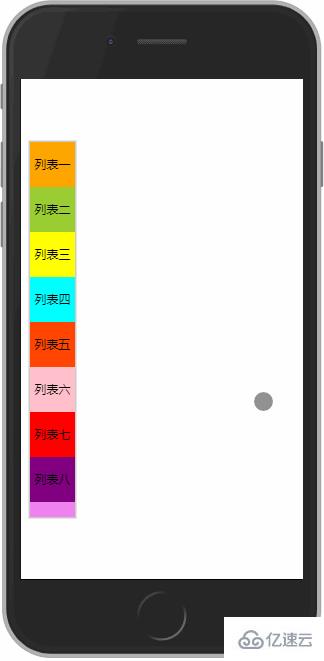
1. 准备工作
什么是移动端的Touch事件?在移动端Touch事件可以细分成三种,分别是:touchstart、touchmove和touchend,并且touch事件必须要用addEventListener去监听。
touchStart当手指触碰到屏幕的时候触发
touchmove当手指在屏幕上不断移动的时候触发
touchend当手指离开屏幕的时候触发
Touch 事件触发的 Event 对象:
// 手指触碰到屏幕时触发
element.addEventListener('touchstart', function (e) {
// 打印的事件对象
console.log(e);
})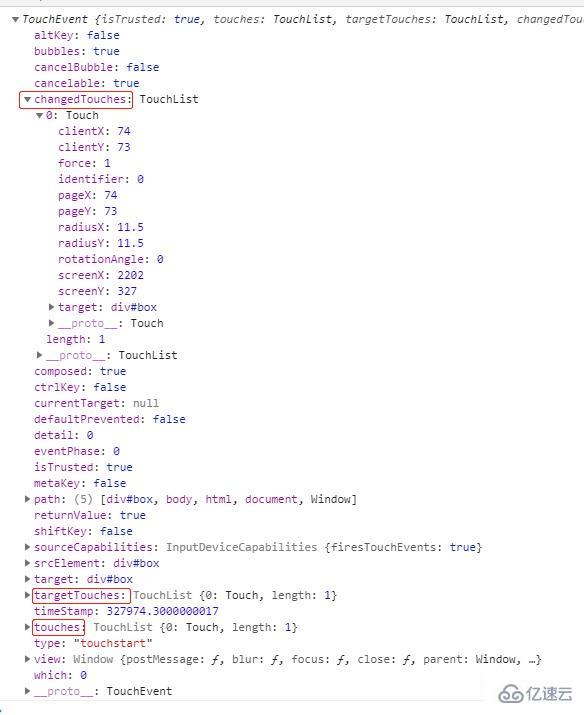
changedTouches、targetTouches、touches都是伪数组,里面装的是手指列表
三种返回对象的区别:
其实这三种返回的对象,都是表示用户触摸事件时的手指信息,之所以是一个伪数组,是因为有可能出现多指同时触摸,但是在实际工作中一般不去考虑多指的情况。而它们唯一的区别就是在touchstart和touchmove事件的时候,changedTouches、targetTouches、touches都能获取到手指的信息,但是在touchend事件的时候,targetTouches、touches对象是不能返回离开屏幕时的手指信息,只有changedTouches对象能返回。
有哪些手指信息?
我们可以看下上面的图片,在changedTouche[0]中,有些值:
clientX:74 // 触摸点相对于浏览器的 viewport 左边缘的 x 坐标,不会包括左边的滚动距离。 clientY:73 // 触摸点相对于浏览器的 viewport 上边缘的 Y 坐标,不会包括上边的滚动距离。 screenX:2202 // 触摸点相对于屏幕左边缘的 x 坐标。 screenY:327 // 触摸点相对于屏幕上边缘的 Y 坐标。 pageX:65 // 触摸点相对于 document 的左边缘的 x 坐标,包括左边的滚动距离 pageY:18 // 触摸点相对于 document 的上边缘的 Y 坐标,包括左边的滚动距离
此案例模拟的是移动端的一种滑动菜单效果。
HTML部分:
<aside class="main">
<div class="draw" id="draw">
<ul>
<li style="background:orange">列表一</li>
<li style="background:yellowgreen">列表二</li>
<li style="background:yellow">列表三</li>
<li style="background:cyan">列表四</li>
<li style="background:orangered">列表五</li>
<li style="background:pink">列表六</li>
<li style="background:red">列表七</li>
<li style="background:purple">列表八</li>
<li style="background:violet">列表九</li>
<li style="background:brown">列表十</li>
</ul>
</div>
</aside>css部分:
在列表的父盒子上设定一个overflow: hidden属性,使超出盒子部分的列表暂时隐藏掉,后面会通过js去实现滑动。
/* 样式初始化 */
* {
margin: 0;
padding: 0;
}
html,
body {
width: 100%;
}
aside {
height: 100%;
width: 100%;
}
/* 列表的父盒子,限制宽高 */
/* 注意设置overflow: hidden;样式后,超出这个盒子的ul将不会显示 */
.draw {
width: 60px;
height: 500px;
border: 2px solid #ccc;
overflow: hidden;
position: fixed;
left: 10px;
top: 50%;
transform: translateY(-50%);
}
/* li 设置了浮动, 所以 ul 要清除浮动 */
ul:after {
content: "";
display: block;
visibility: hidden;
height: 0;
clear: both;
}
ul {
zoom: 1;
}
li {
list-style: none;
float: left;
width: 60px;
height: 60px;
line-height: 60px;
text-align: center;
}效果图:
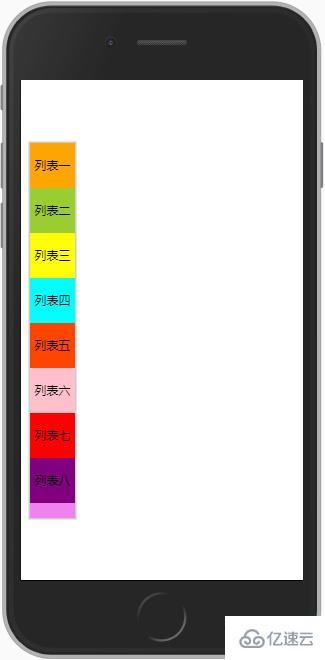
3. 首次滑动
手指触摸到列表向下滑动的时候,列表应该跟着向下滑动,当手指离开屏幕的时候,列表应该停在滑动的位置。这里就会用到上面准备阶段的知识点了,不明白的可以参考上面的概念。
实现原理:
1、touchstart的时候,获取手指触摸的落点A,通过这个点对象里面的clientY属性,获取距离顶部可视区的距离;
2、touchmove的时候,获取手指的点B,同样的获取移动时距离顶部可视区的距离;
3、touchmove的时候,还要做另一件事情,就是获取两点的差值(B.clientY-A.clientY),将这个差值动态赋值给ul,ul只需要设置向Y轴方向偏移这个距离,就能实现列表随手指滑动
先来张示意图,怎么通过 js 让列表滑动起来:
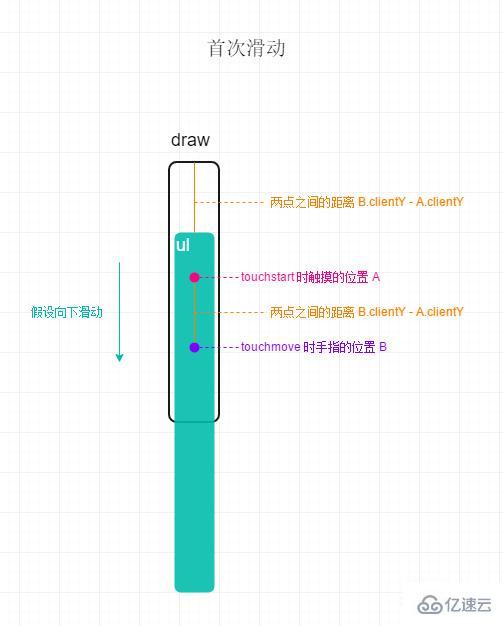
示例代码:
var draw = document.querySelector('#draw');
var ul = draw.children[0];
// touchstart 时,记录手指在 Y 轴上的落点距离可视顶部距离
var startY = 0
ul.addEventListener('touchstart', function (e) {
startY = e.changedTouches[0].clientY;
})
// touchmove 时,记录此时手指在 Y 轴上的落点距离可视顶部距离
ul.addEventListener('touchmove', function (e) {
// 获取差值
var dy = e.changedTouches[0].clientY - startY;
// 设置 ul 在 Y 轴上的偏移
ul.style.transform = 'translateY(' + dy + 'px)';
})效果图:
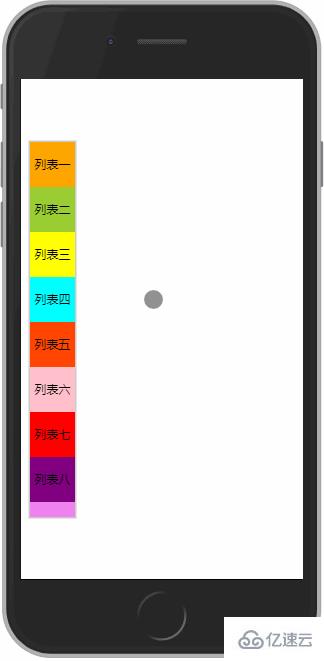
4. 再次滑动
上面的效果图,细心的朋友可能已经发现了问题,在第一次的时候,得到了我们想要的效果,但是在第二次的时候,我们继续向下移动了一段距离,但是ul并没有接着第一次的位置继续向下,而是瞬间跳了上去。
问题分析:
虽然第二次是继续向下移动了一段距离,但是触摸结束后,最终是将此时的差值,重新赋值给了ul的Y轴偏移,所以视觉上“跳了上去”。
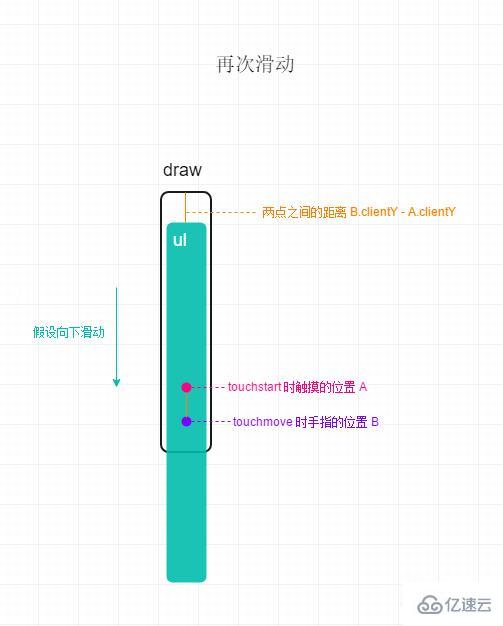
解决方法:
每一次滑动结束之后,都应该记录下此次滑动的距离,与之前的进行累加,待下一次滑动的时候,ul在Y轴的偏移值应该是之前的距离加上本次滑动的距离。
新增touchend事件,在该事件里同样的可以获取到本次滑动的距离,将它与上一次的距离相加,赋值给一个全局变量;
在touchmove事件里有点小改动,就是在给ul设置偏移值的时候,除了本次滑动的差值还要加上这个上一次的值;
示意图:

示例代码:
var draw = document.querySelector('#draw');
var ul = draw.children[0];
var startY = 0 // 刚触碰到屏幕的时的手指信息
var centerY = 0 // 用来记录每次触摸时上一次的偏移距离
// touchstart 时,记录手指在 Y 轴上的落点距离可视顶部距离
ul.addEventListener('touchstart', function (e) {
startY = e.changedTouches[0].clientY;
})
// touchmove 时,记录此时手指在 Y 轴上的落点距离可视顶部距离
ul.addEventListener('touchmove', function (e) {
// 获取差值
var dy = e.changedTouches[0].clientY - startY;
// 上次的滑动距离加上本次的滑动距离
var tempY = centerY + dy;
// 设置 ul 在 Y 轴上的偏移
ul.style.transform = 'translateY(' + tempY + 'px)';
})
// touchend 时,记录此时手指在 Y 轴上的落点距离可视顶部距离
ul.addEventListener('touchend', function (e) {
// 获取差值
var dy = e.changedTouches[0].clientY - startY;
// 记录移动的距离
centerY = centerY + dy;
})效果图:
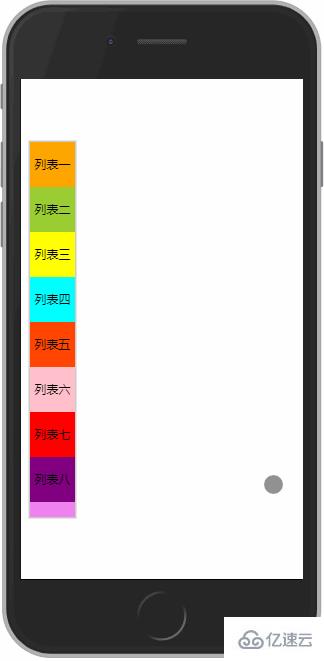
到上面一步,我们已经可以实现列表的滑动了,但是也存在一个问题,就是向上或者向下的时候没有限制,上下可以无限的滑动,甚至再用点力,就看不到列表了。为了美观和实用,这样肯定不行的,需要给它设定一个区间,设定向上或者向下最多只能留白多少。
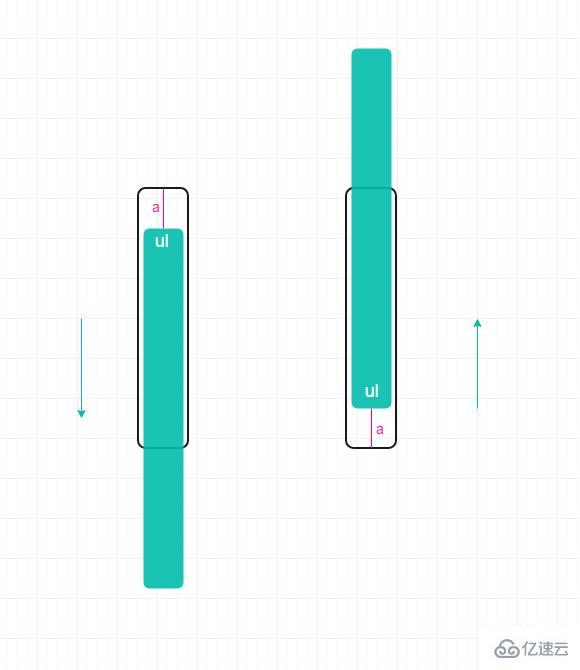
限制向下滑动最大区间:
设定向下最大区间的值比较简单,直接设定一个值,当上一次滑动的距离加上本次滑动的距离大于这个值的时候,就不让它再继续往下滑了,让他直接等于这个设定的值。
示例代码:
var maxDown = 50; // 设定一个最大向下滑动的距离
// touchmove 时,记录此时手指在 Y 轴上的落点距离可视顶部距离
ul.addEventListener('touchmove', function (e) {
// 获取差值
var dy = e.changedTouches[0].clientY - startY;
// 上次的滑动距离加上本次的滑动距离
var tempY = centerY + dy;
// 当上次滑动的距离加上本次滑动的距离 大于 设定的最大向下距离的时候
if (tempY > maxDown) {
// 直接让偏移的值 等于这个设定值
tempY = maxDown;
}
// 设置 ul 在 Y 轴上的偏移
ul.style.transform = 'translateY(' + tempY + 'px)';
})限制向上滑动最大区间:
向上滑动时,当ul的底部距盒子底部的距离大于设定值的时候,不让其继续向上滑动,关键是这个值怎么去判断?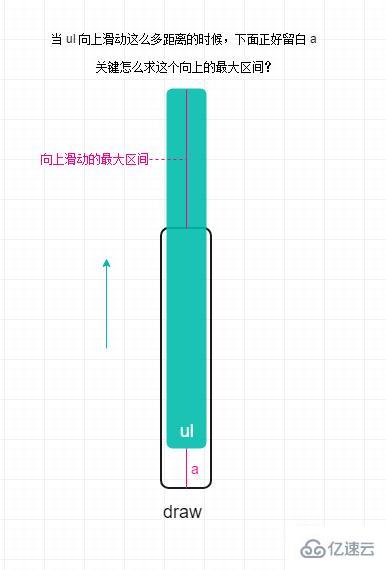
求出向上滑动最大值:
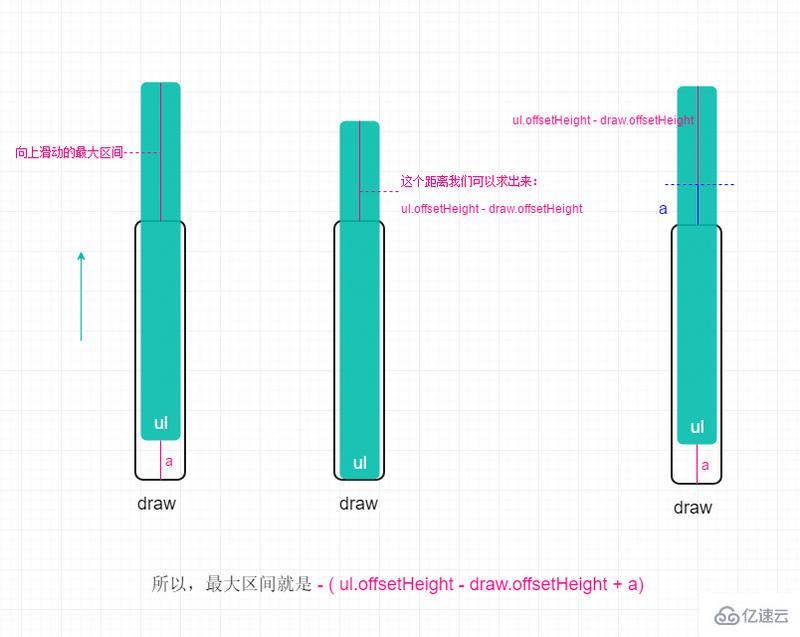
注意:因为ul是向上滑动的,所以求得的距离前面要加上一个负号(-)
示例代码:
// 设定一个最大向下滑动的距离
var maxDown = 50;
// 求得一个最大向上滑动的距离
var maxUp = -(ul.offsetHeight - draw.offsetHeight + maxDown);
// touchmove 时,记录此时手指在 Y 轴上的落点距离可视顶部距离
ul.addEventListener('touchmove', function (e) {
// 获取差值
var dy = e.changedTouches[0].clientY - startY;
// 上次的滑动距离加上本次的滑动距离
var tempY = centerY + dy;
// 当上次滑动的距离加上本次滑动的距离 大于 设定的最大向下距离的时候
if (tempY > maxDown) {
tempY = maxDown;
}
// 当上次滑动的距离加上本次滑动的距离 小于 设定的最大向上距离的时候
else if (tempY < maxUp) {
// 直接让偏移的值 等于这个设定值
tempY = maxUp;
}
// 设置 ul 在 Y 轴上的偏移
ul.style.transform = 'translateY(' + tempY + 'px)';
})效果图:
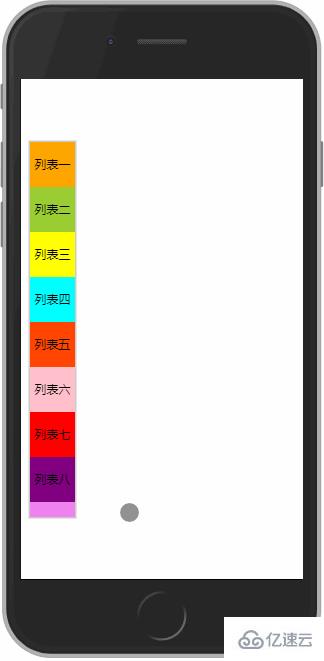
认真观察上图,虽然成功的设置了最大滑动区间,但是你有没有发现,一直往一个方向滑动的时候,虽然列表不会继续往下滑动,但是接着往相反方向滑动的时候,感觉列表滑不动,需要滑一段距离后,列表才会跟着走,这是为什么呢?因为滑动的过程centerY是一直变的,列表虽然视觉上不动了,但是在touchend事件的时候,它的centerY值一直在累加。解决方法请往下看:
“滑动反弹”,这里的反弹是本篇文章的最后一步,上面说到的问题,就在这里解决。因为每一次触发touchend事件的时候,centerY值就累加一次,所以需要在touchend事件里做判断。我们设定一个反弹区间,就是当centerY的值大于或者小于某个值的时候,让它触发反弹。
设定向上反弹值:
向上的值比较简单,设置成“0”。为什么是“0”呢?我们限定只要手指离开时,上一次的滑动距离加上本次的距离> 0的时候,就让它触发反弹,并且反弹回0点的位置,也就是两次滑动的距离和= 0。
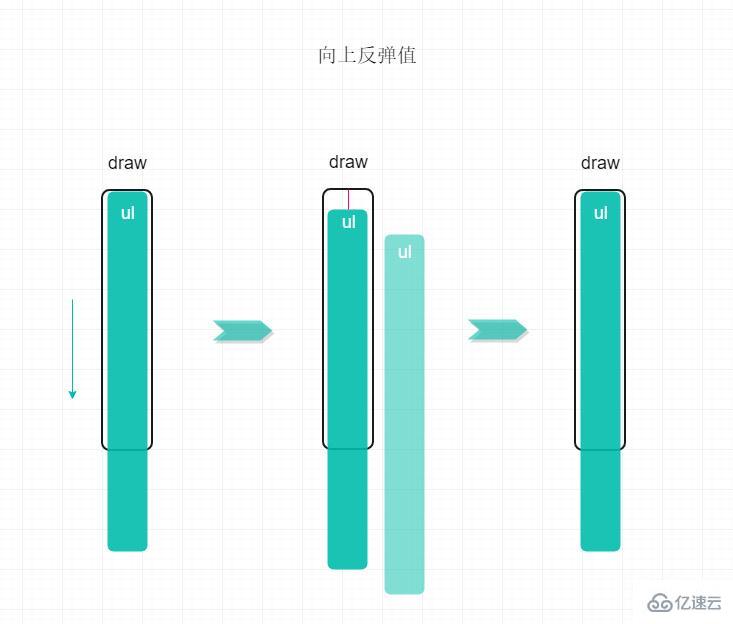
示例代码:
// 向上反弹
var maxUpBounce = 0;
// touchend 时,记录此时手指在 Y 轴上的落点距离可视顶部距离
ul.addEventListener('touchend', function (e) {
// 获取差值
var dy = e.changedTouches[0].clientY - startY;
// 记录移动的距离
centerY = centerY + dy;
// 两次滑动的距离 大于 设定的 向上 反弹值时
if (centerY > maxUpBounce) {
// 让两次滑动的距离 等于 设置的值
centerY = maxUpBounce;
// 添加过渡
ul.style.transition = 'transform .5s';
ul.style.transform = 'translateY(' + centerY + 'px)';
}
})设定向下反弹值:
向下的值其实跟之前求滑动区间差不多,我们参考下图,当列表向上滑动,滑动到列表底部的时候,只要此时再向上滑动,就让它向下反弹。向下反弹值就是-(ul.offsetHeight - draw.offsetHeight),只要滑动的差值小于这个设定值,就让它向下反弹,并且反弹回设定值的位置。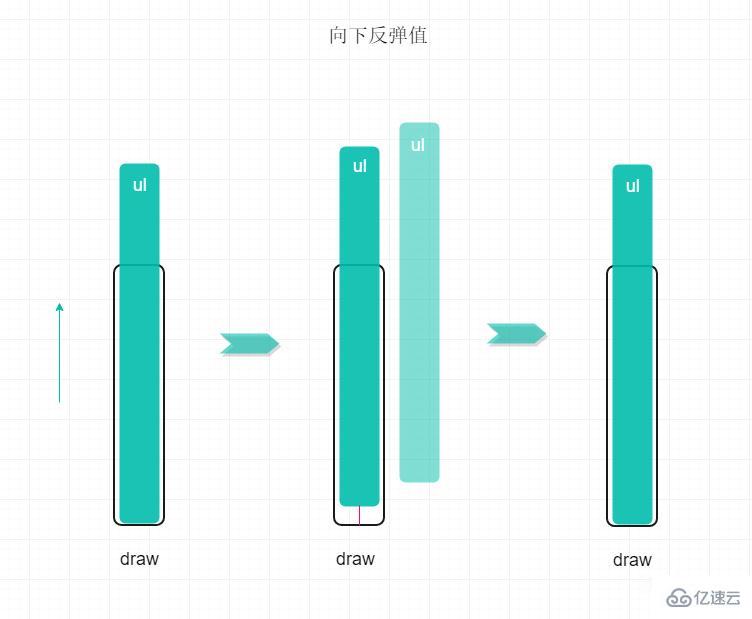
示例代码:
// 向上反弹值
var maxUpBounce = 0;
// 向下反弹值
var maxDownBounce = -(ul.offsetHeight - draw.offsetHeight);
// touchend 时,记录此时手指在 Y 轴上的落点距离可视顶部距离
ul.addEventListener('touchend', function (e) {
// 获取差值
var dy = e.changedTouches[0].clientY - startY;
// 记录移动的距离
centerY = centerY + dy;
// 两次滑动的距离 大于 设定的 向上 反弹值时
if (centerY > maxUpBounce) {
// 让两次滑动的距离 等于 设置的值
centerY = maxUpBounce;
// 添加过渡
ul.style.transition = 'transform .5s';
ul.style.transform = 'translateY(' + centerY + 'px)';
}
// 两次滑动的距离 小于 设定的 向下 反弹值时
else if (centerY < maxDownBounce) {
// 让两次滑动的距离 等于 设置的值
centerY = maxDownBounce;
// 添加过渡
ul.style.transition = 'transform .5s';
ul.style.transform = 'translateY(' + centerY + 'px)';
}
})注意: 在touchend事件的时候,给列表添加了transition属性才会有反弹的效果,但是,下一次滑动的时候,touchmove事件的时候,这个属性还存在,所以就会出现滑动的时候有顿挫感,所以在touchmove事件的时候,一进来就清一下过渡ul.style.transition = 'none';。
完成后效果图:
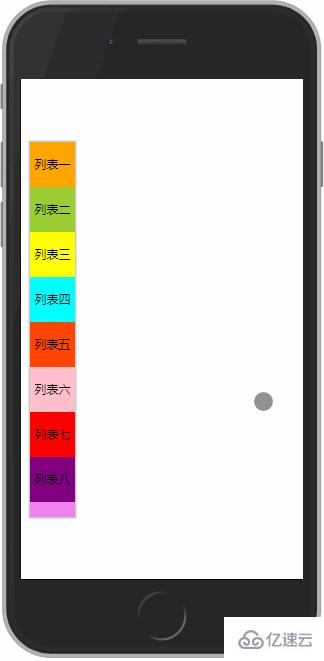
<!DOCTYPE html>
<html>
<head>
<meta charset="UTF-8">
<meta name="viewport" content="width=device-width, user-scalable=no, initial-scale=1.0, maximum-scale=1.0, minimum-scale=1.0">
<meta http-equiv="X-UA-Compatible" content="ie=edge">
<title>移动端 Touch 滑动反弹</title>
<style>
/* 样式初始化 */
* {
margin: 0;
padding: 0;
}
html,
body {
width: 100%;
}
aside {
height: 100%;
width: 100%;
}
/* 列表的父盒子,限制宽高 */
/* 注意设置overflow: hidden;样式后,超出这个盒子的ul将不会显示 */
.draw {
width: 60px;
height: 500px;
border: 2px solid #ccc;
overflow: hidden;
position: fixed;
left: 10px;
top: 50%;
transform: translateY(-50%);
}
/* li 设置了浮动, 所以 ul 要清除浮动 */
ul:after {
content: "";
display: block;
visibility: hidden;
height: 0;
clear: both;
}
ul {
zoom: 1;
}
li {
list-style: none;
float: left;
width: 60px;
height: 60px;
line-height: 60px;
text-align: center;
}
</style>
</head>
<aside>
<div id="draw">
<ul>
<li style="background:orange">列表一</li>
<li style="background:yellowgreen">列表二</li>
<li style="background:yellow">列表三</li>
<li style="background:cyan">列表四</li>
<li style="background:orangered">列表五</li>
<li style="background:pink">列表六</li>
<li style="background:red">列表七</li>
<li style="background:purple">列表八</li>
<li style="background:violet">列表九</li>
<li style="background:brown">列表十</li>
</ul>
</div>
</aside>
<body>
<script>
var draw = document.querySelector('#draw');
var ul = draw.children[0];
var startY = 0; // 刚触碰到屏幕的时的手指信息
var centerY = 0; // 用来记录每次触摸时上一次的偏移距离
var maxDown = 50; // 设定一个最大向下滑动的距离
var maxUp = -(ul.offsetHeight - draw.offsetHeight + maxDown); // 求得一个最大向上滑动的距离
var maxUpBounce = 0; // 向上反弹值
var maxDownBounce = -(ul.offsetHeight - draw.offsetHeight); // 向下反弹值
// touchstart 时,记录手指在 Y 轴上的落点距离可视顶部距离
ul.addEventListener('touchstart', function (e) {
startY = e.changedTouches[0].clientY;
})
// touchmove 时,记录此时手指在 Y 轴上的落点距离可视顶部距离
ul.addEventListener('touchmove', function (e) {
// 清除过渡
ul.style.transition = 'none';
// 获取差值
var dy = e.changedTouches[0].clientY - startY;
// 上次的滑动距离加上本次的滑动距离
var tempY = centerY + dy;
// 当上次滑动的距离加上本次滑动的距离 大于 设定的最大向下距离的时候
if (tempY > maxDown) {
tempY = maxDown;
}
// 当上次滑动的距离加上本次滑动的距离 小于 设定的最大向上距离的时候
else if (tempY < maxUp) {
tempY = maxUp;
}
// 设置 ul 在 Y 轴上的偏移
ul.style.transform = 'translateY(' + tempY + 'px)';
})
// touchend 时,记录此时手指在 Y 轴上的落点距离可视顶部距离
ul.addEventListener('touchend', function (e) {
// 获取差值
var dy = e.changedTouches[0].clientY - startY;
// 记录移动的距离
centerY = centerY + dy;
// 两次滑动的距离 大于 设定的 向上 反弹值时
if (centerY > maxUpBounce) {
// 让两次滑动的距离 等于 设置的值
centerY = maxUpBounce;
// 添加过渡
ul.style.transition = 'transform .5s';
ul.style.transform = 'translateY(' + centerY + 'px)';
}
// 两次滑动的距离 小于 设定的 向下 反弹值时
else if (centerY < maxDownBounce) {
// 让两次滑动的距离 等于 设置的值
centerY = maxDownBounce;
// 添加过渡
ul.style.transition = 'transform .5s';
ul.style.transform = 'translateY(' + centerY + 'px)';
}
})
</script>
</body>
</html>感谢你能够认真阅读完这篇文章,希望小编分享原生js如何实现移动端Touch滑动反弹效果内容对大家有帮助,同时也希望大家多多支持亿速云,关注亿速云行业资讯频道,遇到问题就找亿速云,详细的解决方法等着你来学习!
免责声明:本站发布的内容(图片、视频和文字)以原创、转载和分享为主,文章观点不代表本网站立场,如果涉及侵权请联系站长邮箱:is@yisu.com进行举报,并提供相关证据,一经查实,将立刻删除涉嫌侵权内容。